🤔 Comment puis-je enregistrer les e-mails de différents comptes ( Gmail、Yahoo ! …) sur un NAS Synology pour la sauvegarde et la gestion 📂 ?
3 minutes de lecture
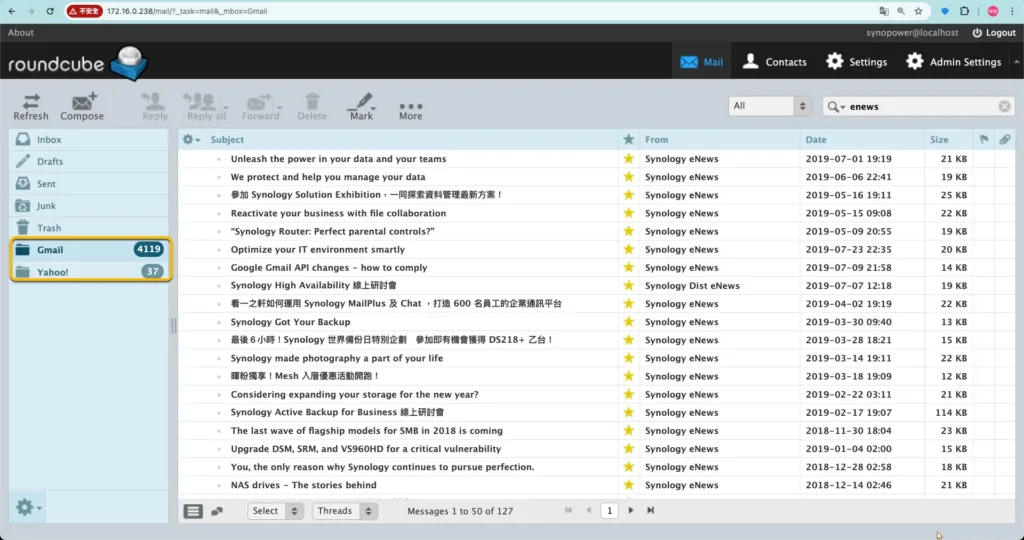
Cette astuce est utile pour le problème suivant :
- Besoin de gérer plusieurs comptes de messagerie (Yahoo, Gmail, messagerie scolaire, messagerie professionnelle) en un seul endroit.
- Les comptes de messagerie disposent d'un espace de stockage limité et vous devez régulièrement télécharger tous vos e-mails, y compris les pièces jointes.
- Vous souhaitez sauvegarder en toute sécurité tous vos e-mails professionnels personnels et y accéder à tout moment si nécessaire.
En tant que propriétaire d'un NAS Synology, nous pouvons télécharger tous les e-mails de différents fournisseurs sur un NAS.
Effectuez ensuite une gestion et une sauvegarde faciles sous un seul client de messagerie Web. Voici un exemple:
Installez l'une des suites de solutions de messagerie Synology #
Nous pourrions installer une suite de deux suites de solutions de messagerie Synology ci-dessous. Cela pourrait aider à récupérer des e-mails via POP3 :
- [UN] Suite de messagerie : serveur de messagerie Synolgoy + Station de messagerie
- [B] Suite MailPlus : Synology MailPlus Server + Synology MailPlus
Ici, nous utilisons la suite [A] -Suite Synology Mail Server– à installer dans Package Center, car Synology Mail Server est presque disponible dans chaque modèle de Synology NAS.
Sa première version est sortie depuis 2012 jusqu'à maintenant. La suite MailPlus est sortie depuis 2016, disponible pour les modèles de NAS haut de gamme.
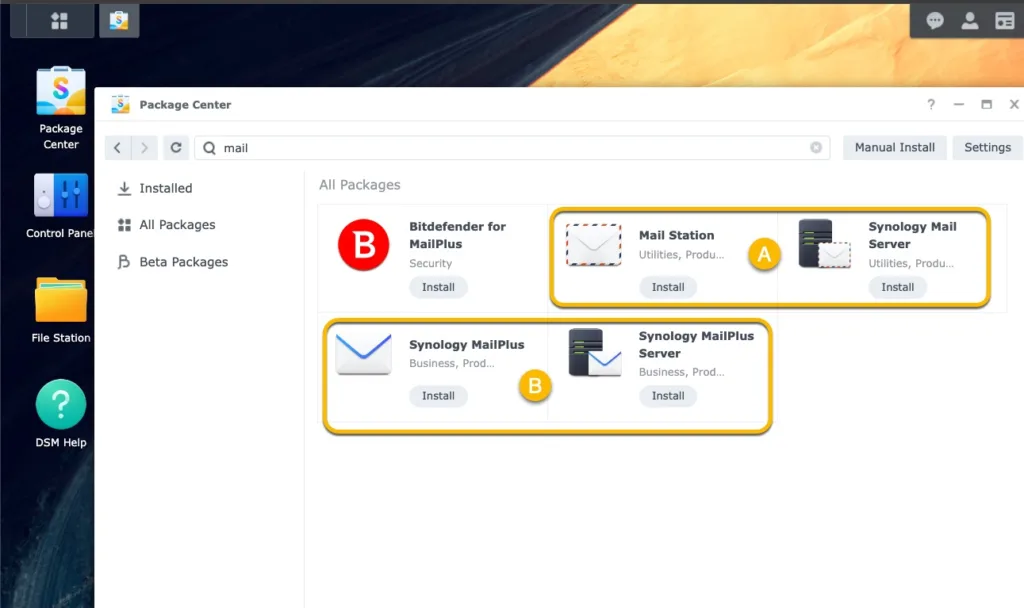
Cliquez sur Synology Mail Server pour démarrer l'installation. Activez l'accueil de l'utilisateur, alors Synology Mail Server pourrait bien fonctionner.

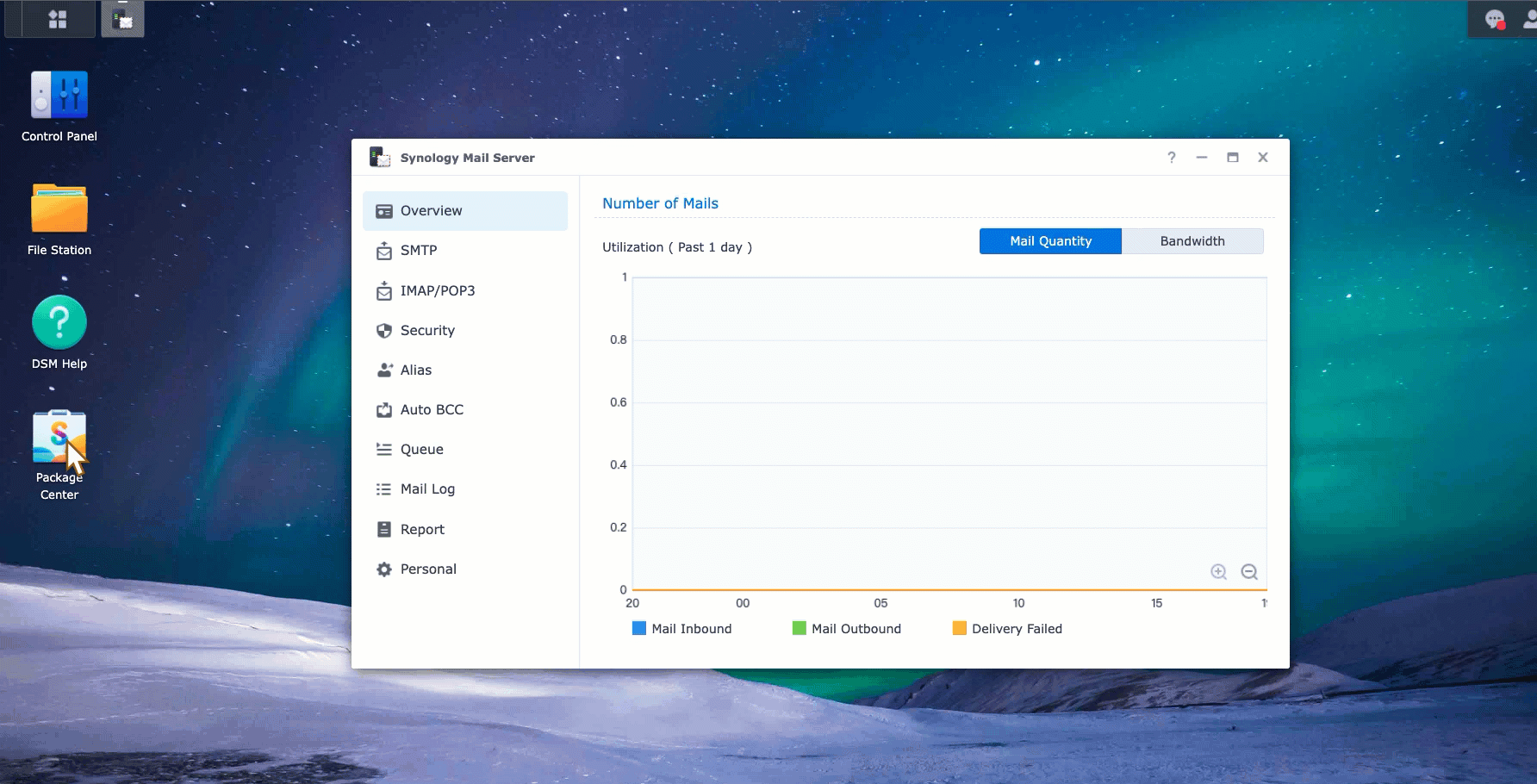
On pourrait également voir la comparaison entre deux suites ici : Quelles sont les différences entre Synology MailPlus Server et Synology Mail Server ?
Activez la fonction de récupération POP3 dans le client de messagerie Web Mail Station. #
Nous devons activer POP3 dans le client Web Mail Station. Cette option se trouve dans les paramètres d'administration.
Une fois activé, nous pourrions voir le champ de configuration POP3 dans [Paramètres] près de [Paramètre administrateur].
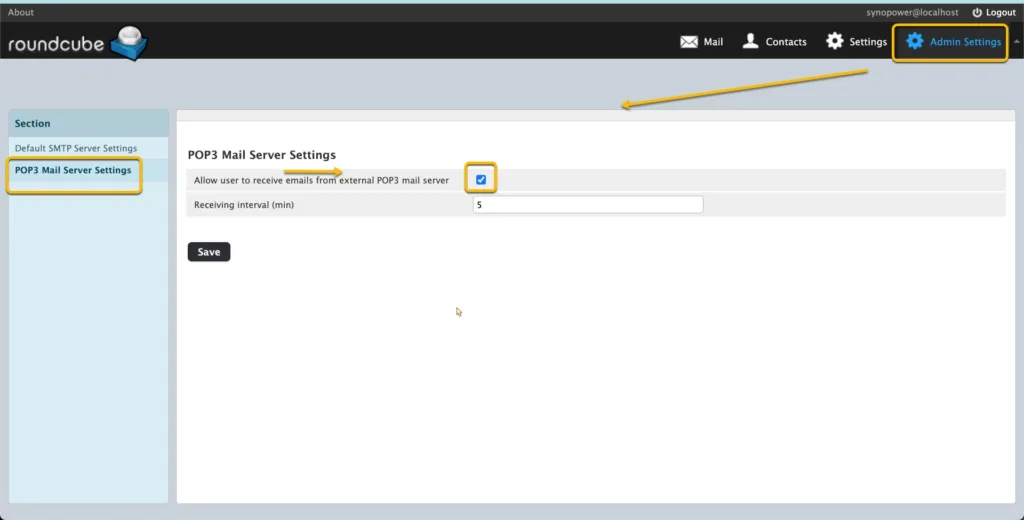
Activez l'accès POP3 pour Yahoo, Gmail et d'autres fournisseurs de messagerie. #
Configurez les paramètres POP3 de votre compte de messagerie externe. Plus tard, Synology Mail Server pourrait accéder et récupérer.
- Google:
- Yahoo ! :
- Outlook.com : Configurer POP3 dans Outlook.com.
- Autres : reportez-vous à leur documentation officielle pour obtenir des instructions.
Configurez Mail Station pour récupérer les e-mails à l'aide de POP3.
#
un. Ouvrez Mail Station sur votre Synology NAS.
b. Accédez à Paramètres → POP3. Cliquez sur ➕.
c. Saisissez les informations suivantes pour chacun de vos comptes de messagerie. Nous utilisons un compte Gmail pour tester ici.
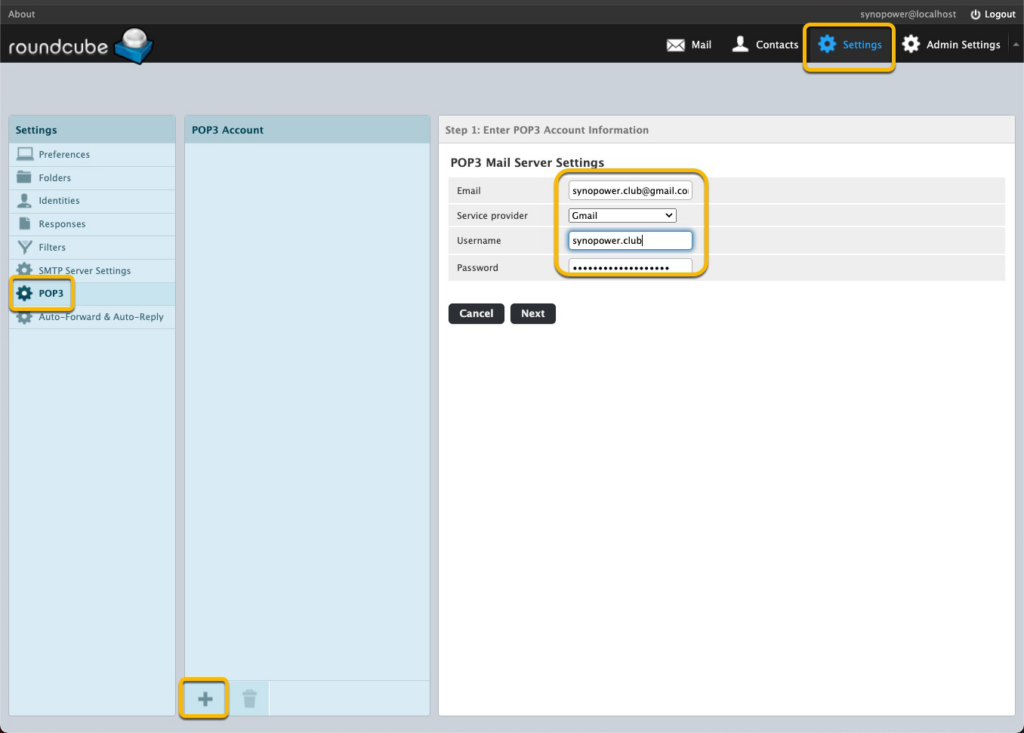
d. Configurez un nouveau dossier de messagerie appelé "Gmail" pour ce compte de test Gmail.
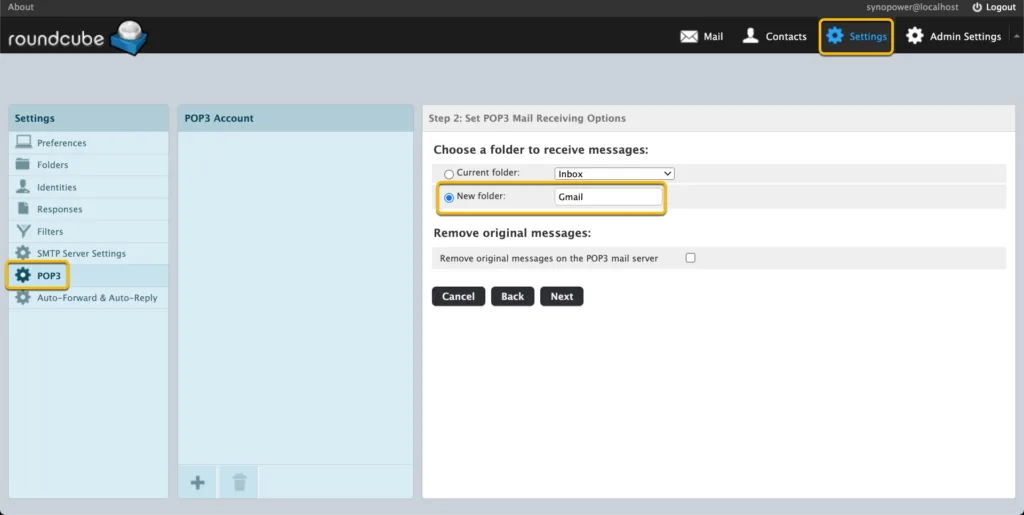
e. Ignorer le paramètre SMTP et choisir de recevoir Tous les messages.
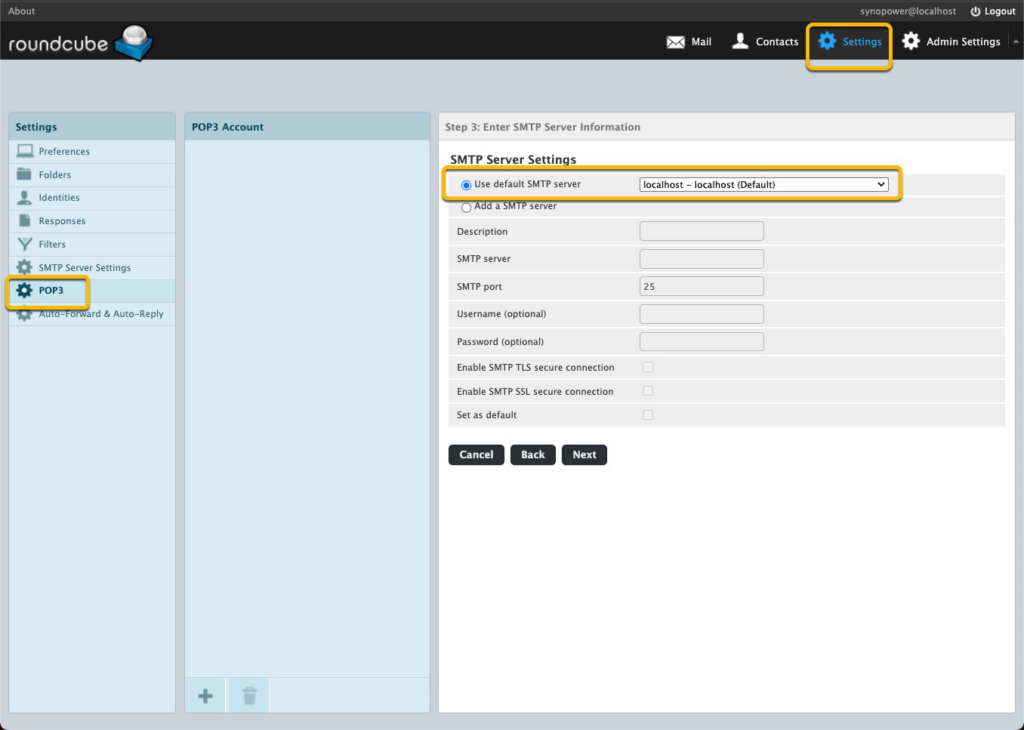
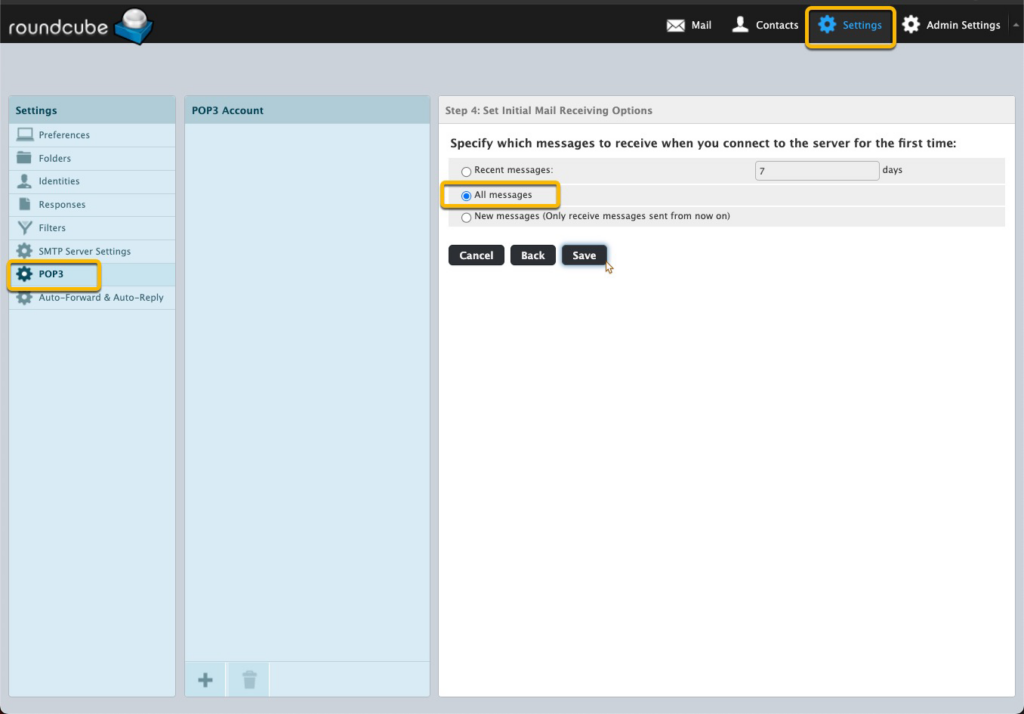
Attendez un instant, nous pourrions voir des messages arriver dans le dossier synopower.
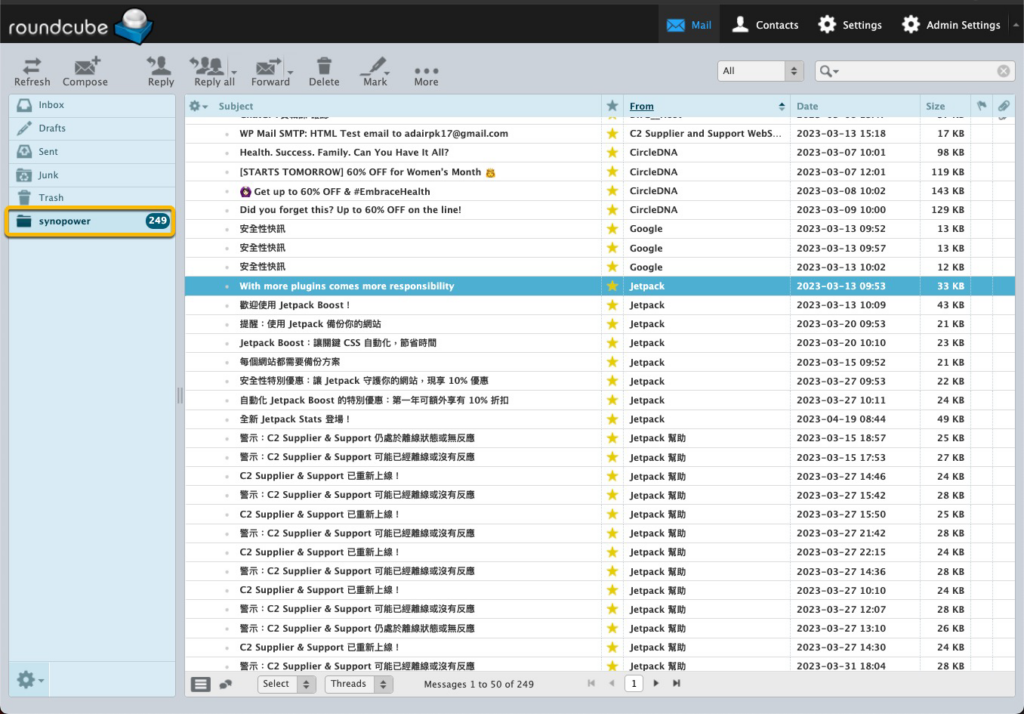
Les données réelles de l'adresse e-mail sont stockées dans .Maildir dans le dossier personnel de chaque utilisateur. Sauvegarder ce dossier équivaut à sauvegarder vos données de messagerie.
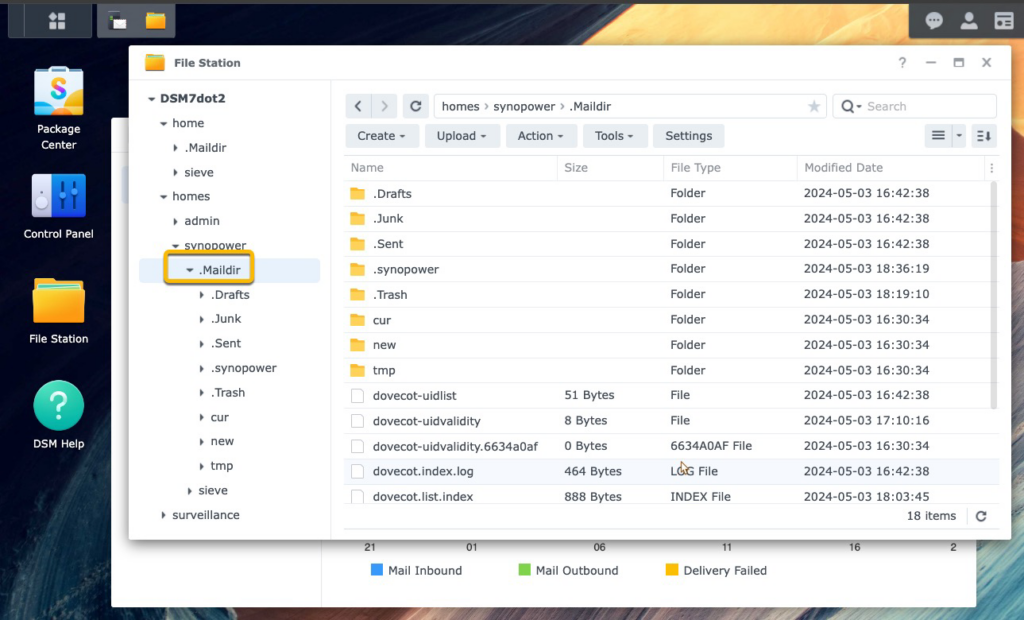
Notes complémentaires:
- Vous pouvez également utiliser Synology MailPlus Server et Synology MailPlus au lieu de Synology Mail Server et Mail Station. MailPlus est un serveur de messagerie et une application de messagerie Web plus avancés disponibles sur les modèles Synology NAS haut de gamme. Son guide à cet effet pourrait à retrouver ici.
FAQ connexes :
- ✅ Besoin de plus de licences ? Découvrez les sélections SynoPower Club ici : Boutique en ligne de licences Synology 24h/24 et 7j/7
Vous avez des questions ? N'hésitez pas à demander SynoPower Club.

